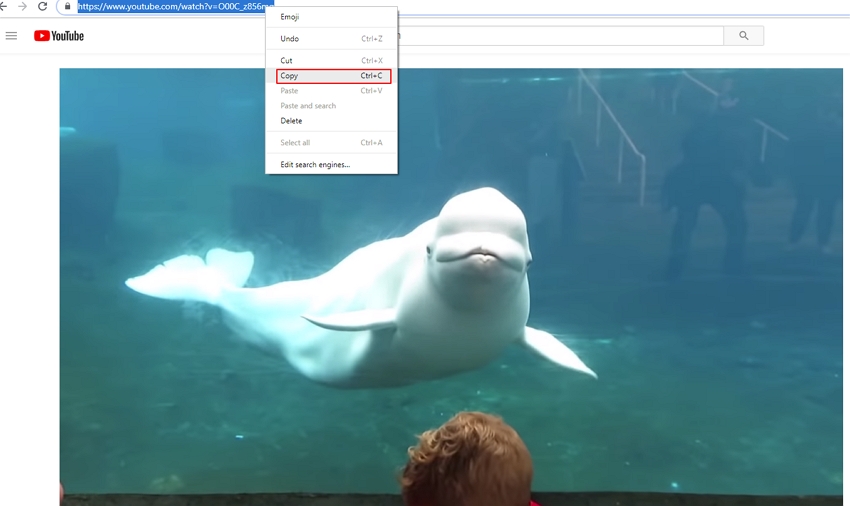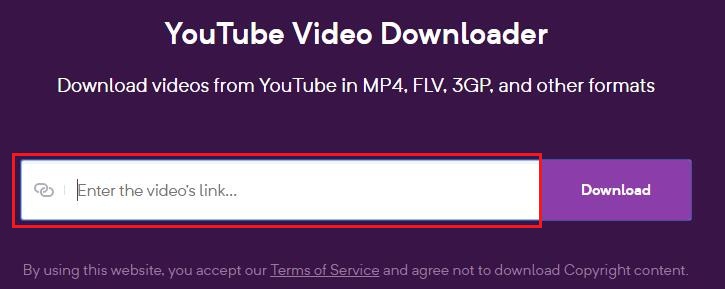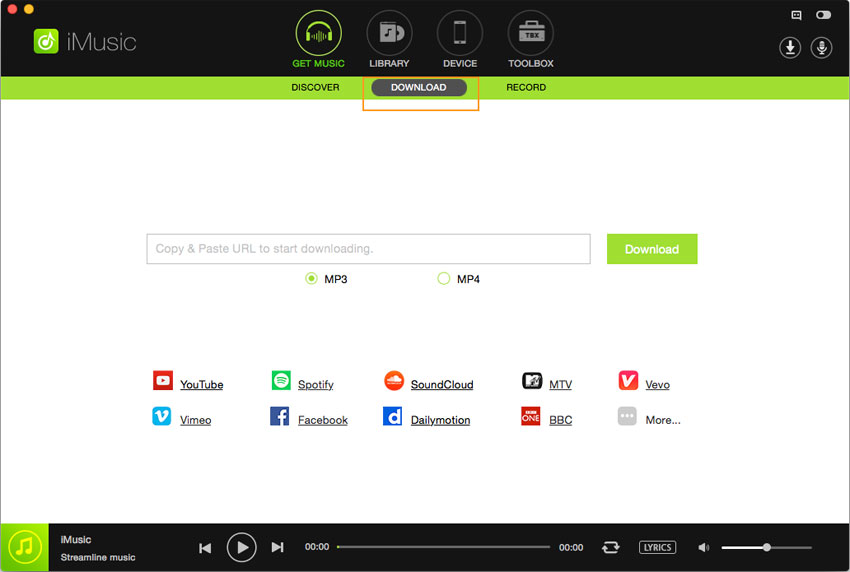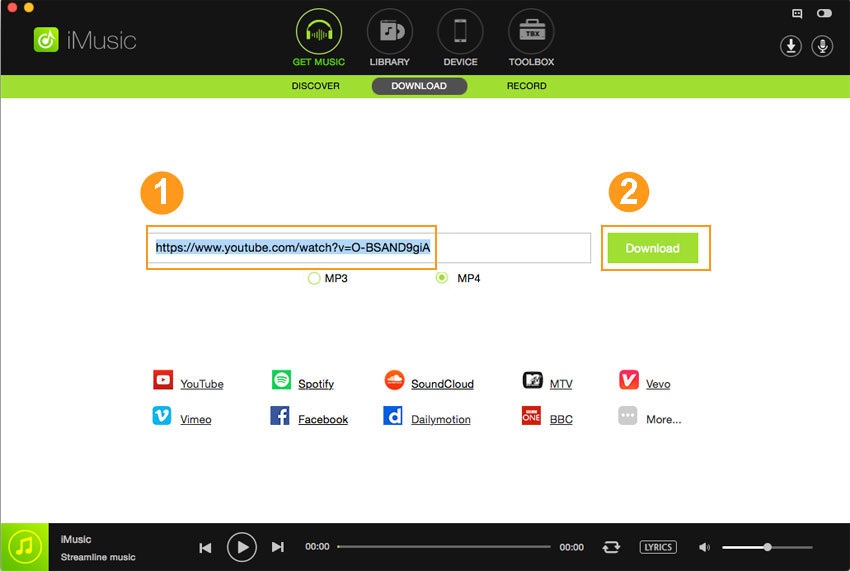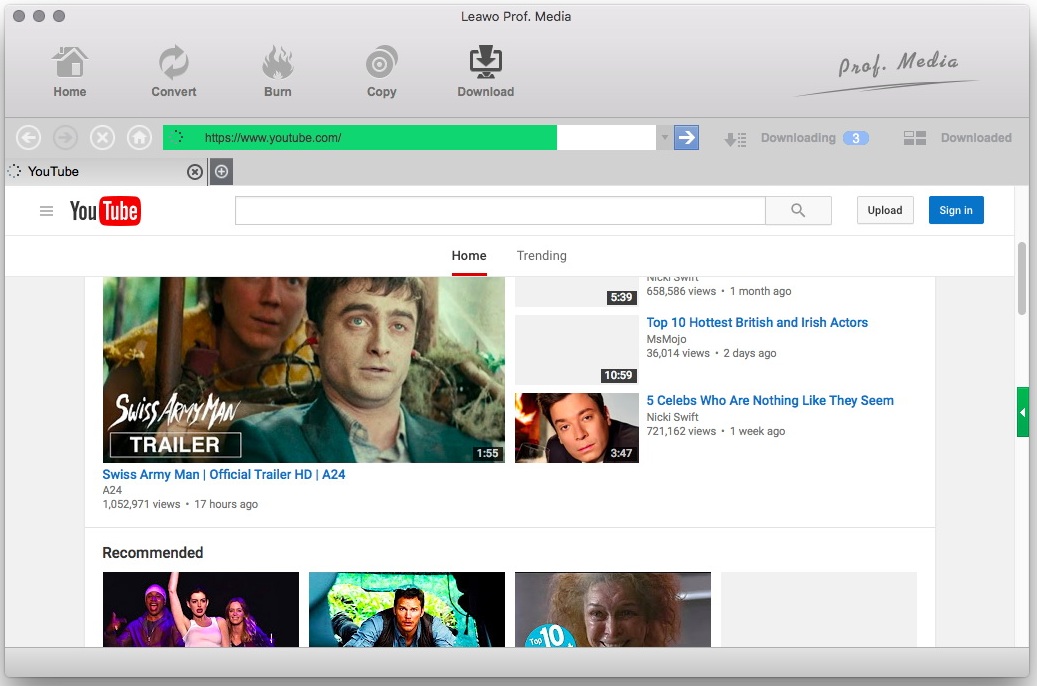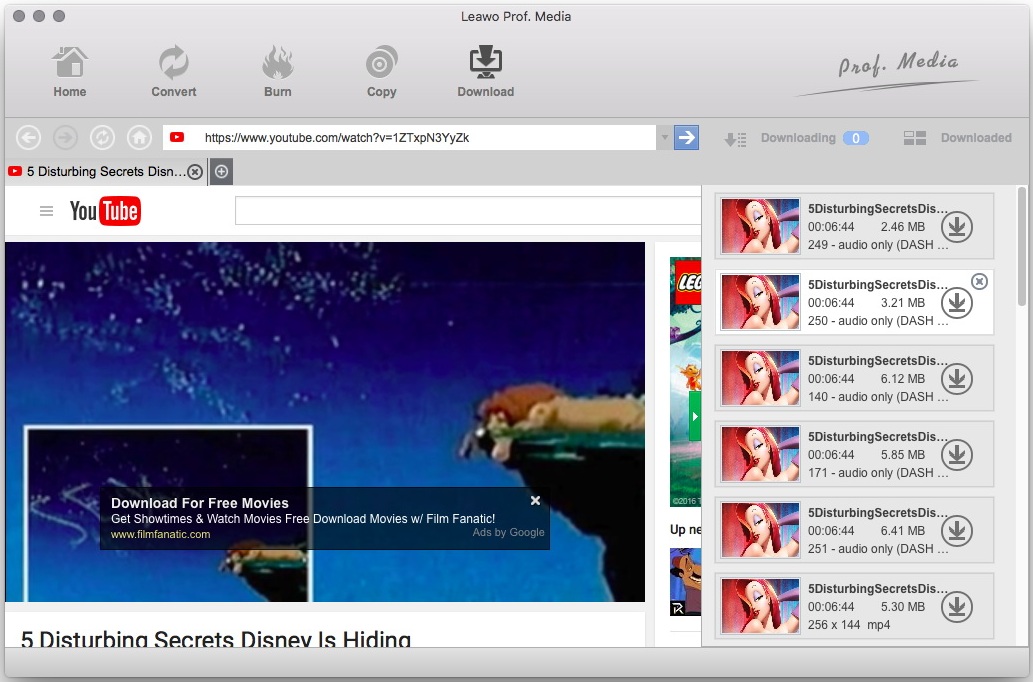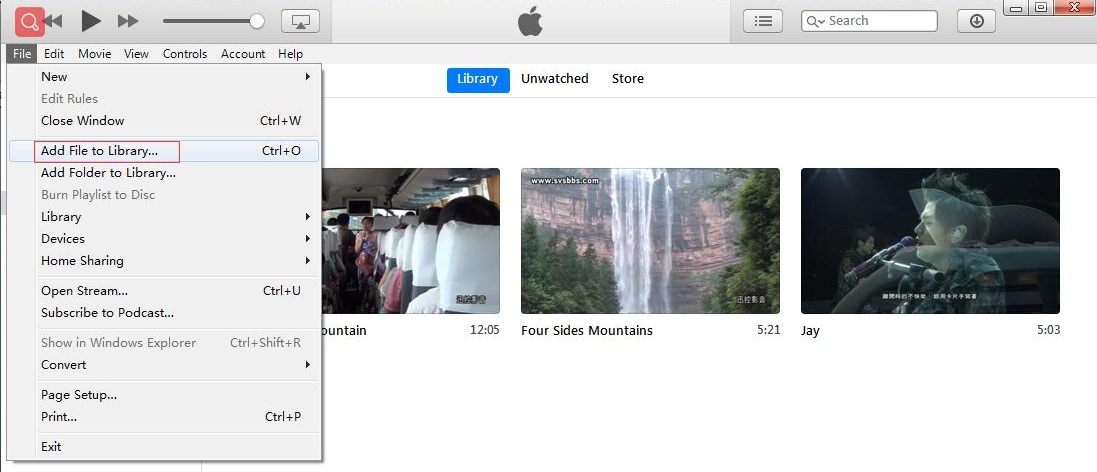Q : « Ça fait longtemps que je suis enthousiaste à l'idée de regarder des vidéos sur YouTube. Mais le mauvais réseau m'a vraiment ennuyé. Maintenant, j'essaie de télécharger des vidéos YouTube sur iTunes sur un ordinateur Mac pour en profiter hors ligne. Ce qui est frustrant, c'est que je ne fais aucun progrès après quelques essais car iTunes peut supporter les fichiers vidéo en M4V, MP4 et MOV alors que la quasi-totalité des vidéos YouTube sont enregistrées en FLV qui est incompatible avec iTunes. Quelqu'un sait comment télécharger des vidéos YouTube sur iTunes pour Mac ? Tout conseil serait apprécié. »
Évidemment, afin de télécharger des vidéos YouTube sur iTunes Mac, vous devez les convertir dans des formats supportés par iTunes. Faire face à l'incompatibilité, il vaut mieux essayer des solutions puissantes comme le convertisseur de YouTube en iTunes pour Mac qui est professionnel de télécharger des vidéos YouTube sur Mac pour une lecture. Dans ce texte, nous allons vous présenter des solutions utiles vérifiées pour télécharger des vidéos YouTube sur iTunes Mac.
- Partie 1 : Comment télécharger des vidéos YouTube sur iTunes avec un téléchargeur en ligne gratuit
- Partie 2 : Comment télécharger des vidéos YouTube avec un téléchargeur YouTube pour Mac
- Partie 3 : Comment télécharger des vidéos YouTube sur iTunes avec un téléchargeur de vidéo pour Mac
- Partie 4 : Comment télécharger les fichiers convertis sur iTunes
- Partie 5 : Comparer les solutions ci-dessus
Partie 1 : Comment télécharger des vidéos YouTube sur iTunes avec un téléchargeur en ligne gratuit
Afin de télécharger des vidéos YouTube sur iTunes Mac avec succès, il vaut mieux appliquer le meilleur convertisseur de YouTube en iTunes pour Mac qui peut à la fois télécharger et convertir des vidéos YouTube à iTunes sur Mac facilement. Évidemment, un convertisseur gratuit de YouTube en iTunes pour Mac serait l'alternative préférée. Le téléchargeur de vidéo YouTube est un service puissant qui vous permet de trouver et de télécharger vos vidéos YouTube préférées en MP4, FLV, 3GP, et d'autres formats facilement et gratuitement. En outre, il peut également télécharger des vidéos de Dailymotion et de plus de 800 autres sites de partage de vidéos en ligne, tels que YouTube.com, FaceBook.com, Vimeo.com, Daylimotion.com, Instagram.com, LiveLeak.com, etc. De plus, ce n'est pas la peine d'installer différents logiciels, vous pouvez simplement suivre le guide ci-dessous pour obtenir des vidéos YouTube sur iTunes Mac :
Étape 1 : Recherchez n'importe quelle vidéo sur YouTube et copiez l'URL de votre vidéo préférée.
Étape 2 : Collez l'URL que vous avez copiée dans le téléchargeur de vidéo YouTube, puis cliquez sur le bouton « Télécharger » pour commencer le téléchargement.
Ce téléchargeur de vidéo en ligne gratuit peut aussi servir de convertisseur de YouTube en iTunes pour Mac sans exigence de téléchargement, bien qu'il puisse prendre un certain temps pour terminer le téléchargement de YouTube en MP4, vous pouvez l'essayer si votre réseau est puissant.
Partie 2 : Comment télécharger des vidéos YouTube avec un téléchargeur YouTube pour Mac
En plus du convertisseur de YouTube en iTunes gratuit pour Mac, il existe aussi des convertisseurs de YouTube en iTunes particuliers et coûteux pour Mac qui peuvent vous aider à télécharger et à convertir des vidéos YouTube en iTunes sur Mac. iMusic est un gestionnaire et téléchargeur de musique, principalement destiné à gérer, à enregistrer et à télécharger de la musique. Il peut également télécharger des vidéos YouTube en MP4 et les transférer vers iTunes. Il vous en coûtera 39,95 $ par an pour un seul utilisateur. Vous pouvez suivre les instructions ci-dessous pour télécharger et convertir des vidéos YouTube en iTunes sur Mac avec ce programme.
Etape 1 : Entrez dans l'onglet Download
Après avoir installé le logiciel iMusic sur votre PC, exécutez-le et cliquez sur le bouton « DOWNLOAD » sous la catégorie « GET MUSIC », où vous pouvez voir une boîte de collage d'URL et avoir accès à plusieurs sites populaires tels que YouTube, Vimeo, Vevo et ainsi de suite.
Étape 2 : Copiez l'URL de votre vidéo préférée et collez-la dans le programme
Ouvrez YouTube et trouvez la vidéo que vous souhaitez télécharger sur iTunes, puis copiez l'URL et collez-la dans iMusic. Cochez le format MP4 requis et cliquez sur « Download ». Il ne vous reste plus qu'à attendre que la vidéo YouTube soit téléchargée au format MP4.
Ce programme peut également télécharger de la musique de YouTube vers l'iPad ainsi que vers d'autres appareils Apple tels que l'iPhone/iPod.
Partie 3 : Comment télécharger des vidéos YouTube sur iTunes avec un téléchargeur de vidéo pour Mac
En plus du convertisseur de YouTube en iTunes mentionné ci-dessus, vous pouvez aussi appliquer le Téléchargeur de Vidéo de Leawo pour Mac, un excellent programme qui peut télécharger des vidéos YouTube sur iTunes Mac gratuitement avec la version d'essai ou avec la version complète à un prix raisonnable. Comme l'un des meilleurs convertisseurs de YouTube en iTunes pour Mac, ce téléchargeur de vidéo en ligne peut télécharger des vidéos depuis plus de 1000 sites tels que YouTube, Vimeo, Dailymotion, Hulu et Vevo, etc. En somme, la plupart des vidéos disponibles sur Internet pourraient être téléchargées avec ce téléchargeur de vidéo puissant et professionnel. En outre, il prend également en charge le téléchargement des vidéos 720P, 1080P HD de sorte qu'il peut vous permettre d'obtenir des vidéos YouTube dans différentes résolutions. Ce programme facile à utiliser peut être téléchargé et installé en quelques minutes et ensuite, vous pouvez télécharger des vidéos YouTube sur iTunes Mac avec des étapes simples et à une vitesse de téléchargement 6 fois plus rapide. Après avoir installé le téléchargeur de vidéo, vous le verrez livré avec un progiciel nommé Prof. Media de Leawo. Ouvrez simplement Prof. Media pour trouver le module Téléchargeur.
Étape 1. Localisez les vidéos YouTube que vous souhaitez télécharger
Cliquez sur Téléchargeur de Vidéo pour accéder au module de téléchargement, puis le navigateur Web intégré sera activé et vous mènera à YouTube.com. Ou vous pouvez également copier l'URL cible et la coller dans la barre d'adresse.
Étape 2. Téléchargez la vidéo YouTube
Après, le téléchargeur de vidéo détectera automatiquement les sources téléchargeables de cette vidéo dans différents formats et résolutions. Après la sélection, cliquez sur le bouton « Télécharger » pour démarrer le téléchargement.
Partie 4 : Comment télécharger les fichiers convertis sur iTunes
Avec un convertisseur puissant et efficace de YouTube en iTunes pour Mac, vous obtiendrez des vidéos YouTube téléchargées ou converties en MP4 ou d'autres formats compatibles avec iTunes. Vous pouvez télécharger les fichiers convertis sur iTunes Mac afin d'en profiter librement hors ligne à tout moment. Les étapes sont si faciles que même un profane peut le faire sans aucune difficulté.
Lancez simplement iTunes sur votre PC. Assurez-vous que vous l'avez mis à jour à la dernière version. Puis, cliquez sur le menu « Fichier » et choisissez « Ajouter le fichier à la bibliothèque » pour importer la vidéo.
Ou vous pouvez aussi faire glisser la vidéo du bureau de votre Mac sur iTunes pour l'importer. Après, vous pouvez librement lire les vidéos YouTube sur iTunes.
Partie 5 : Comparer les solutions ci-dessus
À travers les solutions présentées ci-dessus, vous savez maintenant bien comment télécharger des vidéos YouTube sur iTunes Mac. Le convertisseur gratuit de YouTube en iTunes pour Mac peut vous aider directement à télécharger des vidéos YouTube en ligne sans aucun coût. iMusic, téléchargeur de vidéo puissant et coûteux, vous permet de facilement télécharger et de convertir des vidéos YouTube en iTunes sur Mac. Alors, laquelle serait la meilleure ? Ne vous inquiétez pas, le contenu ci-dessous donnera les détails des différentes caractéristiques de ces trois solutions, et vous pourrez choisir celle que vous préférez après la comparaison claire.
|
Caractéristiques |
Téléchargeur de vidéo YouTube |
iMusic |
Téléchargeur de Vidéo de Leawo |
|
Installation |
× |
√ |
√ |
|
Bon accès au réseau |
√ |
√ |
√ |
|
Navigateur Web intégré |
× |
× |
√ |
|
Téléchargement de vidéos via lien/URL |
√ |
√ |
√ |
|
Téléchargement de vidéos HD |
× |
× |
√ |
|
Vidéos en ligne disponibles |
Télécharger des vidéos à partir de plus de 800 sites Web. |
Télécharger de la musique ou des vidéos musicales à partir de plus de 3000 sites. |
Télécharger des vidéos à partir de plus de 1000 sites Web de partage de vidéos./p> |
|
Formats vidéo de sortie pris en charge |
MP4, FLV, 3GP et d'autres formats |
MP3, MP4 |
MOV, MP4, AVI, WMV, MPEGPS, FLV, 3GP, WebM |
|
Vitesse |
Lente |
Rapide |
6X plus rapide |
|
Prix |
Gratuit |
Essai gratuit |
Essai gratuit |
En résumé, chacun des trois convertisseurs présentés ci-dessus a ses propres caractéristiques uniques. Si vous souhaitez convertir efficacement et parfaitement des vidéos YouTube en iTunes sur Mac, vous feriez mieux de choisir celui qui a un prix raisonnable et des fonctions essentielles. Ces trois solutions peuvent toutes mener à bien le téléchargement de vidéos YouTube sur iTunes Mac. Le meilleur serait le convertisseur le plus approprié pour votre situation réelle. La solution en ligne ne peut pas télécharger les vidéos protégées par le droit d'auteur, et vous prendrait beaucoup plus de temps. La deuxième solution iMusic est plus puissante pour les fichiers musicaux mais elle est vraiment coûteuse, alors que le Téléchargeur de Vidéo de Leawo pour Mac fonctionne plus rapidement avec un prix plus bas. De plus, ce dernier prend en charge la plupart des formats vidéo courants, ce qui vous permet de lire des vidéos sur iTunes ou d'insérer une vidéo YouTube dans PowerPoint, etc. Maintenant, vous devez donc savoir quel est le meilleur choix.